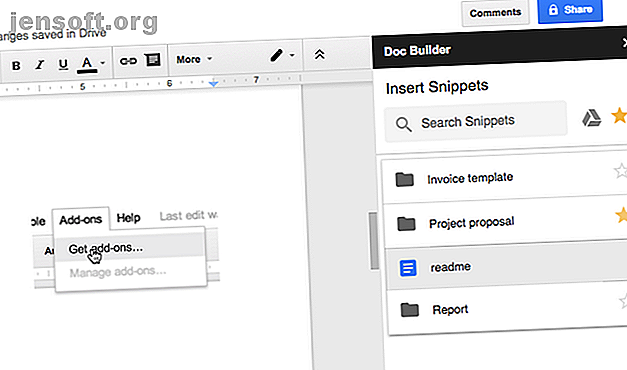
Τα 10 καλύτερα αρχεία Google Docs για επιπλέον επαγγελματικά έγγραφα
Διαφήμιση
Το Microsoft Word μπορεί να είναι ο πιο ευρέως χρησιμοποιούμενος επεξεργαστής κειμένου, αλλά τα Έγγραφα Google αποκτούν επίσης ταχεία δημοτικότητα. Τα Έγγραφα Google επιτρέπουν σε πολλούς χρήστες να επεξεργαστούν το ίδιο έγγραφο. Είναι επίσης η ασφαλέστερη επιλογή να δημιουργήσετε και να αποθηκεύσετε ένα έγγραφο online χρησιμοποιώντας τα Έγγραφα Google, αντί να αποθηκεύσετε μόνο ένα αντίγραφο στον υπολογιστή σας.
Μαζί με τις συνήθεις λειτουργίες του, τα Έγγραφα Google υποστηρίζουν επίσης μια σειρά προσθέτων που θα σας βοηθήσουν να διαμορφώσετε σωστά ένα έγγραφο. Αυτά τα πρόσθετα βρίσκονται στην επιλογή μενού πρόσθετων.
Ακολουθούν ορισμένα χρήσιμα πρόσθετα των Εγγράφων Google που μπορείτε να χρησιμοποιήσετε για τη δημιουργία επαγγελματικών εγγράφων.
1. Doc Builder

Αυτή η λειτουργία χρησιμοποιείται για τη δημιουργία αποσπασμάτων και την αποθήκευση προσαρμοσμένων στυλ. Αυτό σημαίνει ότι μπορείτε να το χρησιμοποιήσετε για την εισαγωγή αποσπασμάτων κειμένου που χρησιμοποιείτε τακτικά. Πράγματα όπως η δομή που χρησιμοποιείτε για να γράψετε ένα συγκεκριμένο τύπο εγγράφου ή το πρότυπο βιογραφικού της επιλογής σας 6 Πρότυπα επανάληψης εγγράφων Google για όλα τα στυλ και προτιμήσεις 6 Έγγραφα για τη συνέχιση των προτύπων Google για όλα τα στυλ και τις προτιμήσεις Η εκκίνηση του βιογραφικού σας με ένα πρότυπο μπορεί να σας βοηθήσει είναι σωστό. Καταρτίσαμε τα καλύτερα πρότυπα επανεκκίνησης των Εγγράφων Google. Είναι δωρεάν και εύκολο να προσαρμοστούν. Διαβάστε περισσότερα .
Πώς να χρησιμοποιήσετε :
- Ανοίξτε μια πλευρική γραμμή στο νέο σας έγγραφο.
- Επιλέξτε το αρχείο που θέλετε.
- Επιλέξτε Doc Builder από το μενού πρόσθετων.
- Επιλέξτε οποιοδήποτε κείμενο, εικόνα, μορφοποίηση κ.λπ. από τα παλαιότερα έγγραφα και τοποθετήστε τα απευθείας στη νέα.
Λήψη: Doc Builder (δωρεάν)
2. Εργαλείο διάταξης σελίδας

Χρησιμοποιήστε αυτό το πρόσθετο για να ορίσετε προσαρμοσμένα μεγέθη σελίδας. Μπορείτε επίσης να το χρησιμοποιήσετε για να ορίσετε προσαρμοσμένα περιθώρια για τη σελίδα σας. Τα Έγγραφα Google διασφαλίζουν ότι το μέγεθος της σελίδας διατηρείται κατά την εξαγωγή του εγγράφου ως PDF.
Πώς να χρησιμοποιήσετε:
- Μεταβείτε στο μενού πρόσθετων
- Επιλέξτε Εργαλείο διάταξης σελίδας και εισαγάγετε το μέγεθος της σελίδας και τα περιθώρια που χρειάζεστε.
Λήψη: Διάταξη σελίδας (δωρεάν)
3. Καθαριστικό κειμένου

Αυτό το εργαλείο χρησιμοποιείται για την κατάργηση οποιασδήποτε περιττής μορφοποίησης και καθαρισμού ενός κειμένου. Αν επιλέξετε Διαγραφή μορφοποίησης στα Έγγραφα Google, θα καταργηθεί η μορφοποίηση όλων. Από την άλλη πλευρά, το Text Cleaner σάς επιτρέπει να καταργήσετε τη μορφοποίηση μόνο από μια επιλεγμένη περιοχή. Τα διαλείμματα και τα κενά διαγράφονται επίσης.
Πώς να χρησιμοποιήσετε:
- Επιλέξτε το τμήμα του κειμένου που θέλετε να καθαρίσετε.
- Επιλέξτε Text Cleaner από το μενού πρόσθετων.
- Μεταβείτε στην επιλογή ρυθμίσεων.
- Επιλέξτε τη μορφοποίηση που θέλετε να διατηρήσετε ή να διαγράψετε και πατήστε Save .
Λήψη: Καθαριστικό κειμένου (δωρεάν)
4. Κώδικας Blocks

Αυτό μπορεί να χρησιμοποιηθεί για να προσθέσετε μορφοποιημένους κώδικες στο έγγραφό σας. Αυτή η λειτουργία είναι ιδιαίτερα χρήσιμη όταν γράφετε τεκμηρίωση κώδικα και θέλετε άλλους κωδικοποιητές να σχολιάζουν την εργασία σας.
Πώς να χρησιμοποιήσετε:
- Επιλέξτε τον κώδικα στο έγγραφο.
- Ανοίξτε την πλευρική γραμμή του μπλοκ κώδικα.
- Ορίστε τη γλώσσα και το θέμα.
- Μπορείτε να χρησιμοποιήσετε την προεπισκόπηση για να δείτε πώς θα φαίνεται ο μορφοποιημένος κώδικας στο κείμενο.
- Καταργήστε το φόντο του κειμένου ή συνεχίστε να το χρησιμοποιείτε ανάλογα με τις ανάγκες σας.
Λήψη: Κωδικός Blocks (Δωρεάν)
5. Μορφοποίηση πίνακα

Αυτό το πρόσθετο έχει πάνω από 60 ενσωματωμένα σχέδια και σετ εργαλείων για τη δημιουργία προσαρμόσιμων πινάκων.
Πώς να χρησιμοποιήσετε:
- Επιλέξτε ένα μέρος του πίνακα και μεταβείτε στο Formatter πίνακα.
- Μπορείτε να χρησιμοποιήσετε το Apply για όλους τους πίνακες για να ορίσετε όλους τους πίνακες με το ίδιο στυλ.
- Μεταβείτε στο Προσαρμοσμένο Πρότυπο και ορίστε τις προδιαγραφές για τον πίνακα με προσαρμοσμένα σχέδια περιγραμμάτων και γραμμών.
- Μπορείτε να χωρίσετε ένα τραπέζι πολύ γρήγορα χρησιμοποιώντας το πρόσθετο Splitting and Merging of Tables .
Λήψη: Μορφοποιητής πίνακα (δωρεάν)
6. Μετάφραση

Όπως υποδηλώνει το όνομα, μπορείτε να χρησιμοποιήσετε αυτό το πρόσθετο για να μεταφράσετε τμήματα κειμένων στα Έγγραφα Google. Το πρόσθετο Μετάφραση υποστηρίζει αγγλικά, ισπανικά, γαλλικά, γερμανικά και ιαπωνικά και αναμένεται να προστεθούν σύντομα περισσότερες γλώσσες.
Πώς να χρησιμοποιήσετε:
- Επιλέξτε το μπλοκ κειμένου που θέλετε να μεταφράσετε.
- Μεταβείτε στο Μετάφραση στο μενού πρόσθετων και επιλέξτε τη γλώσσα στην οποία θέλετε να μεταφράσετε το κείμενο σας.
- Μπορείτε να χρησιμοποιήσετε το Μετάφραση + για ακόμα περισσότερες επιλογές γλώσσας για μετάφραση σε.
Λήψη: Μετάφραση (Δωρεάν)
Σημείωση: Η εφαρμογή μπορεί να χρησιμοποιηθεί μόνο σε προγράμματα περιήγησης Chrome και Safari. Μπορείτε επίσης να προσθέσετε ένα θησαυρό Πώς να προσθέσετε τελικά έναν θησαυρό στα Έγγραφα Google Πώς να προσθέσετε τελικά έναν θησαυρό στα Έγγραφα Google Αν βρεθείτε να βρείτε αυτό το τέλειο λέξη ενώ γράφετε κάτι στα Έγγραφα Google, θα μπορούσε να έρθει ένα νέο add-on πολύ βολικό. Διαβάστε περισσότερα για τα Έγγραφα Google για ακόμα περισσότερες επιλογές γλώσσας.
7. Επιλογή συνδέσμου

Αν χρειάζεστε γρήγορη πλοήγηση σε αρχεία του Google Drive, μπορείτε να χρησιμοποιήσετε το Link Chooser. Αυτή η εφαρμογή σάς επιτρέπει να έχετε γρήγορη πρόσβαση σε άλλα αρχεία ενώ εργάζεστε σε ένα έγγραφο, όπως οδηγοί στυλ ή σημειώσεις αναφοράς.
Πώς να χρησιμοποιήσετε:
- Εκτελέστε το πρόσθετο και επιλέξτε το αρχείο ή το φάκελο που πρέπει να εισαχθεί στο έγγραφό σας.
- Μερικά δευτερόλεπτα αργότερα, το αρχικό αρχείο θα εμφανιστεί να συνδέεται με τον τίτλο του εγγράφου.
- Κάντε κλικ στο σύνδεσμο όποτε χρειάζεται να επιστρέψετε στο συνδεδεμένο αρχείο για αναφορά.
Λήψη: Σύνδεσμος επιλογής (δωρεάν)
8. DocSecrets

Μια εφαρμογή ασφαλείας που σας επιτρέπει να χρησιμοποιήσετε την προστασία με κωδικό πρόσβασης στο έγγραφό σας. Αφού εφαρμόσετε το DocSecrets, μόνο εσείς και τα άτομα με τα οποία μοιράζεστε τον κωδικό πρόσβασης θα έχετε πρόσβαση σε ορισμένα μέρη του εγγράφου και θα κάνετε εκδόσεις σε αυτό.
Πώς να χρησιμοποιήσετε:
- Εισαγάγετε έναν κωδικό πρόσβασης στο πλαϊνό πλαίσιο του Doc Secrets.
- Πληκτρολογήστε οποιοδήποτε μυστικό κείμενο θέλετε στο πεδίο εισαγωγής .
- Για να αποκρύψετε το υπάρχον κείμενο, επιλέξτε το κείμενο και κάντε κλικ στο Κείμενο λογοκρισίας για να το αποκρύψετε.
- Μοιραστείτε τον κωδικό πρόσβασής σας με τα άτομα της επιλογής σας και θα μπορούν να δουν το κείμενο αφού εγκαταστήσουν τα Έγγραφα του Doc στη σελίδα των Εγγράφων Google.
Λήψη: DocSecrets (Δωρεάν)
Σημείωση: Αυτό το πρόσθετο δεν πρέπει να χρησιμοποιείται για ευαίσθητα δεδομένα, όπως οικονομικές πληροφορίες, καθώς δεν μπορεί να εγγυηθεί την απόλυτη ασφάλεια.
9. Speakd

Είναι βασικά μια εφαρμογή κειμένου σε ομιλία που μπορείτε να χρησιμοποιήσετε στα Έγγραφα Google. Προς το παρόν, μπορείτε να χρησιμοποιήσετε το Speakd μόνο για να έχετε ανάγνωση του κειμένου από το πρόγραμμα. Ενώ αυτό το πρόσθετο είναι φυσικά πολύ χρήσιμο για τους χρήστες με προβλήματα όρασης, μπορεί επίσης να χρησιμοποιηθεί από τους τακτικούς χρήστες για να κάνει ένα διάλειμμα από το να κοιτάζει την οθόνη του υπολογιστή.
Πώς να χρησιμοποιήσετε:
- Επιλέξτε το μέρος του κειμένου που θέλετε να διαβάσετε δυνατά.
- Μεταβείτε στην επιλογή Speakd στο μενού πρόσθετων και πατήστε το παιχνίδι. Μια φωνή ρομπότ θα διαβάσει το κείμενο σε εσάς.
Λήψη: Speakd (Δωρεάν)
Σημείωση: Το Speakd δεν πρέπει να συγχέεται με την επιλογή φωνητικής πληκτρολόγησης που προσφέρεται από τα Έγγραφα Google, η οποία σας επιτρέπει να υπαγορεύετε προφορικά το περιεχόμενό σας. Η φωνητική πληκτρολόγηση του Google Doc είναι ένα μυστικό όπλο για την παραγωγικότητα. να γνωρίζετε σχετικά με την υπαγόρευση φωνής και τον έλεγχο φωνής στα Έγγραφα Google, συμπεριλαμβανομένου του τρόπου με τον οποίο μπορείτε να ξεκινήσετε και μερικών βασικών συμβουλών για την παραγωγικότητα. Διαβάστε περισσότερα και αφήστε το πρόγραμμα να το γράψει.
10. Διαγράμματα Lucidchart

Χρησιμοποιήστε το Lucidchart για να προσθέσετε όλα τα είδη γραφικών στο έγγραφό σας. Αυτό το πρόσθετο μπορεί να είναι λίγο δύσκολο να πάρει την κρεμάσει από την πρώτη. Ενώ διευκολύνει τη διαδικασία δημιουργίας γραφημάτων, θα πρέπει να βγείτε έξω από τα Έγγραφα Google για να ολοκληρώσετε το γράφημα.
Πώς να χρησιμοποιήσετε:
- Τοποθετήστε το δρομέα στο σημείο όπου θέλετε να εισαγάγετε το διάγραμμα.
- Μεταβείτε στην εφαρμογή Lucidchart για να δημιουργήσετε λεπτομερώς το διάγραμμα.
- Αφού τελειώσετε, μπορείτε να εισαγάγετε την εικόνα από την πλευρική γραμμή του Lucidchart.
Λήψη: Διαγράμματα Lucidchart (δωρεάν)
Δημιουργία καλύτερων εγγράφων online
Με τη βοήθεια αυτών των πρόσθετων, δεν θα χρειαστεί πλέον να επιστρέψετε στο Microsoft Word για να δημιουργήσετε το πλήρες έγγραφό σας και στη συνέχεια να το ανεβάσετε στο διαδίκτυο για να επιτρέψετε στους συναδέλφους σας να δουν την εργασία σας και να προσθέσουν τα στοιχεία τους. Τα Έγγραφα Google μπορούν τώρα να χρησιμοποιηθούν για τη δημιουργία σχεδόν κάθε είδους εγγράφου που μπορείτε να δημιουργήσετε χρησιμοποιώντας το MS Word. Και μπορείτε επίσης να χρησιμοποιήσετε αυτές τις συμβουλές Google Docs για να σας εξοικονομήσετε πολύτιμο χρόνο.
Προσθέστε σε αυτό τα άλλα πλεονεκτήματα που προσφέρονται από τη δημιουργία ηλεκτρονικών εγγράφων και οι κλίμακες αρχίζουν να συμβολίζουν την προτίμηση του Google Docs. Ειδικά επειδή μπορείτε επίσης να χρησιμοποιείτε τα Έγγραφα Google στην κινητή συσκευή σας Πώς να ξεκινήσετε τη χρήση των Εγγράφων Google σε συσκευές κινητής τηλεφωνίας Πώς να ξεκινήσετε τη χρήση των Εγγράφων Google σε συσκευές κινητής τηλεφωνίας Τα Έγγραφα Google αποτελούν απαραίτητο εργαλείο όταν βρίσκεστε στο δρόμο. Εδώ είναι ένα αστάρι για τη χρήση των Εγγράφων Google σε κινητές συσκευές. Διαβάστε περισσότερα ή συγχρονίστε με το Google Keep Φέρτε τη δύναμη του Google Keep στα Έγγραφα Google με ένα μόνο κλικ Φέρτε τη δύναμη του Google Keep στα Έγγραφα Google με ένα μόνο κλικ Με αυτήν την τελευταία λειτουργία στα Έγγραφα Google, μπορείτε τώρα να ενσωματώσετε τις σημειώσεις του Google Keep έγγραφα με ένα μόνο κλικ. Διαβάστε περισσότερα, το οποίο επιτρέπει τη λήψη σημείων, την αναζήτηση και τις ετικέτες.
Εξερευνήστε περισσότερα σχετικά με: Ψηφιακό Έγγραφο, Έγγραφα Google, .

